Практическое задание №3.Wireguard
Бонусное задание
Автоматизация развёртывания облачного сервиса.
Для автоматического развёртывания облачного сервиса, необходимо при создании виртуальной машины дополнительно указать скрипт запуска и развёртывания необходимых сервисов. Для развёртывания этого сервиса необходимо создать скрипт, запускающий контейнер.
Добавлять в контейнер установку Docker не нужно, так как вы будете запускать из виртуального инстанса с предустановленным и запущенным Docker
Создание преднастроенной виртуальной машины
Необходимо создать виртуальную машину:
- Источник: ubuntu-server-20:docker,
- Тип инстанса: small,
- Сеть: external-net,
- Дополнительно заполнить раздел Конфигурация
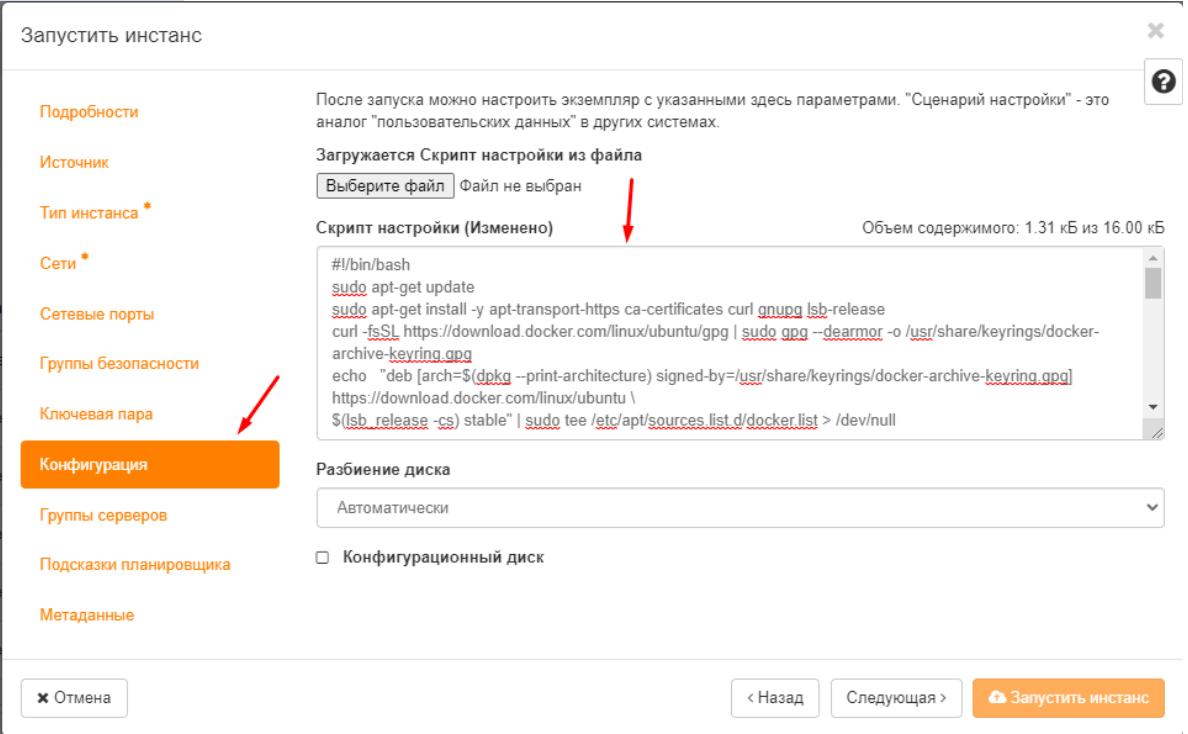 В разделе конфигурация в текстовое поле ввести скрипт, автоматизирующий установку и развёртывание облачного сервиса.
Сам скрипт автоматизации должен включать в себя запуск wireguard контейнера, и запись необходимых параметров в системные файлы.
В разделе конфигурация в текстовое поле ввести скрипт, автоматизирующий установку и развёртывание облачного сервиса.
Сам скрипт автоматизации должен включать в себя запуск wireguard контейнера, и запись необходимых параметров в системные файлы.
Пример конфига
#!/bin/bash
cat << EOF | sudo tee -a /etc/sysctl.conf
net.ipv4.ip_forward = 1
net.ipv6.conf.default.forwarding = 1
net.ipv6.conf.all.forwarding = 1
net.ipv4.conf.all.rp_filter = 1
net.ipv4.conf.default.proxy_arp = 0
net.ipv4.conf.default.send_redirects = 1
net.ipv4.conf.all.send_redirects = 0
EOF
sudo sysctl -p
ip=$(ip a | grep 172.17 | awk '{print $2}' | awk -F "/" '{print $1}')
sudo docker run -ti -d -p 80:80 -p 51820:51820 --restart=always --network host --entrypoint "/wireguard-ui" -v /tmp/wireguard-ui:/data --privileged embarkstudios/wireguard-ui:latest --data-dir=/data --wg-listen-port=51820 --wg-endpoint="$ip:51820" --wg-allowed-ips=0.0.0.0/0 --wg-dns="172.17.1.10" --wg-device-name="wg0" --listen-address=":80" --nat --nat-device="eth0" --client-ip-range="10.0.8.1/24"
sudo reboot -h now
После запуска виртуальной машины с указанным скриптом необходимо дождаться запуска виртуальной машины и находящихся на ней сервисов.
Настройка VPN тоннелей
Как только контейнер запущен, необходимо подключиться к web интерфейсу VPN сервера для того, чтобы добавить клиентов для подключения. Для этого необходимо открыть в браузере адрес:
http://«ip адрес вашего виртуального сервера»
В открывшемся окне нажать + в правом нижнем углу
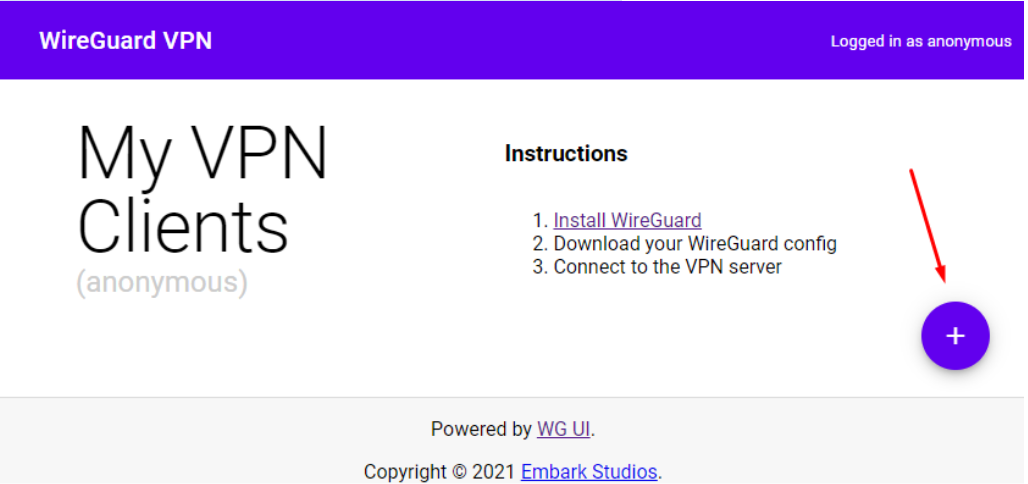
В появившемся окне ввести имя клиента и нажать create
Клиент для подключения создан, так же создан конфигурационный файл для клиента и QR код, по которому можно скачать содержимое этого конфигурационного файла
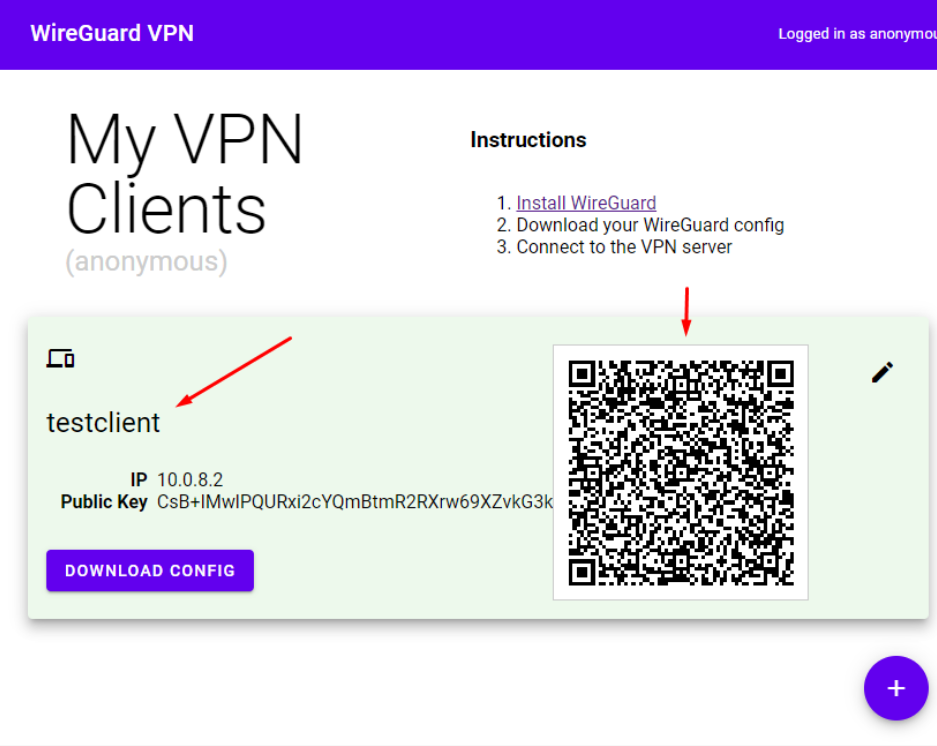 После создания клиента VPN сервер готов к подключениям внешних клиентов, и можно переходить к проверке.
После создания клиента VPN сервер готов к подключениям внешних клиентов, и можно переходить к проверке.
Проверка
Для начала необходимо установить клиент для подключения к VPN на мобильный телефон:
| Android | IOS |
|---|---|
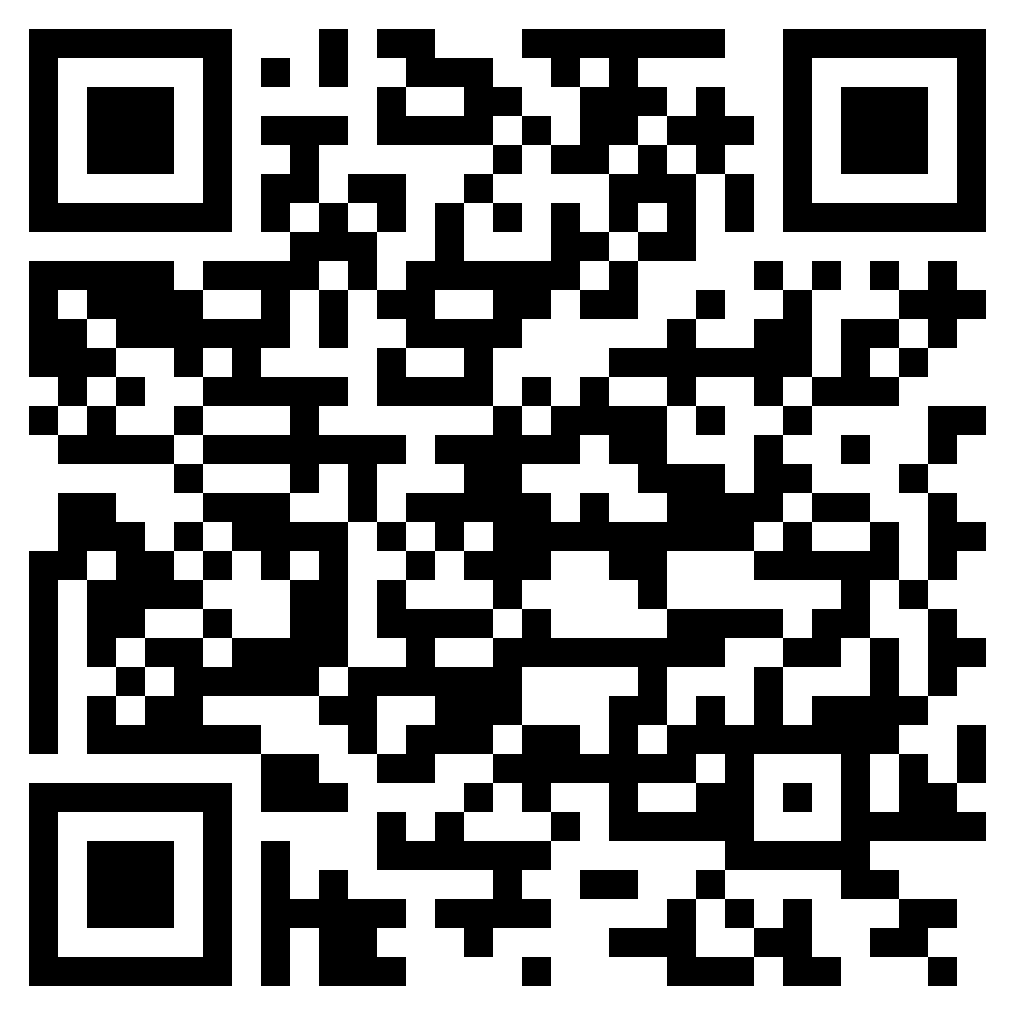 |
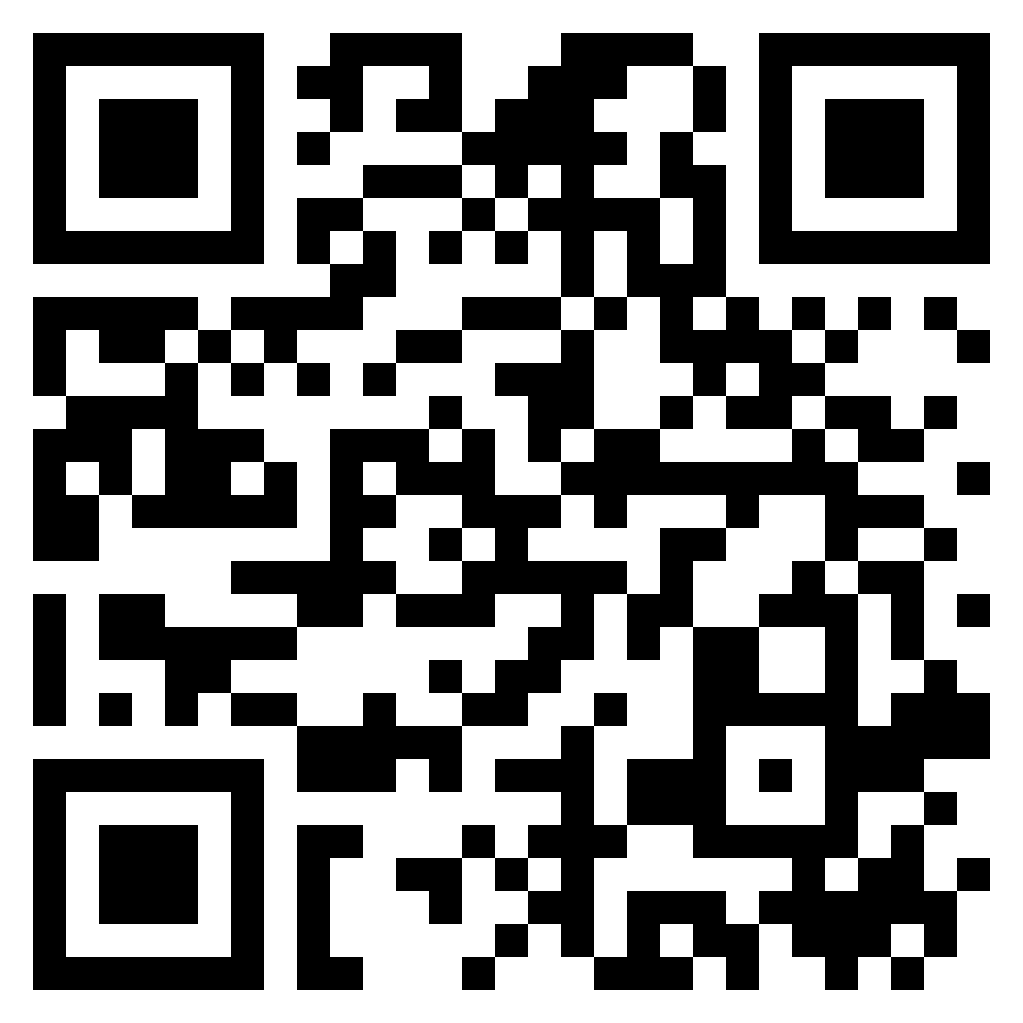 |
Проверку необходимо выполнить со своего персонального устройства. Для начала убедиться, что вы работаете из сети СПбГУТ (Необходимо быть подключенным к WiFi сети) Перед подключением к VPN серверу необходимо проверить свой текущий ip адрес, под которым вас идентифицируют внешние службы. Сделать это можно открыв сайт ifconfig.resds.ru. На этой странице будет показано, c каким ip адресом вы обращайтесь как к этой странице.
Для проверки работоспособности VPN сервера необходимо к нему подключиться, и проверить, изменился ли ваш адрес, под которым вы обращаетесь к внешним службам. Если задание практической части было сделано правильно, то вы должны обращаться к внешним службам от адреса вашего VPN сервера.
Для подключения к VPN серверу необходимо:
- Открыть скачанное приложение WireGuard
- Нажать Add a tunnel для добавления VPN тоннеля
- Выбрать Create from QR code
- Отсканировать QR код с настройками вашего тоннеля
- В появившемся меню ввести произвольное имя тоннеля и нажать Save
- Подключиться к созданному тоннелю, нажав на переключатель в списке подключений Теперь снова необходимо открыть сайт ifconfig.resds.ru. Если значения изменились, можно сделать вывод о том, что ваш трафик идёт через сервер WireGuard
В случае возникновения проблем у WireGuard нет подробных логов, где можно было бы посмотреть какая ошибка произошла, а причин проблем может быть очень много. Чаще всего — это несоответствующие ключи, закрытый порт или неверный адрес сервера. Для исправления этих ошибок необходимо заново проверить все выполненные настройки.

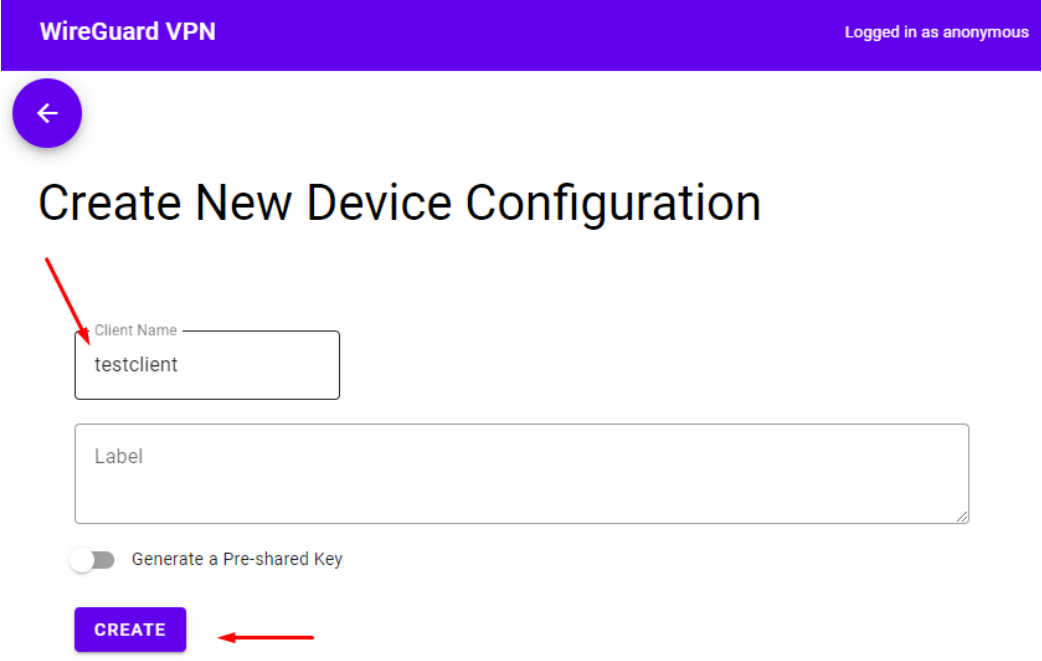
Нет комментариев